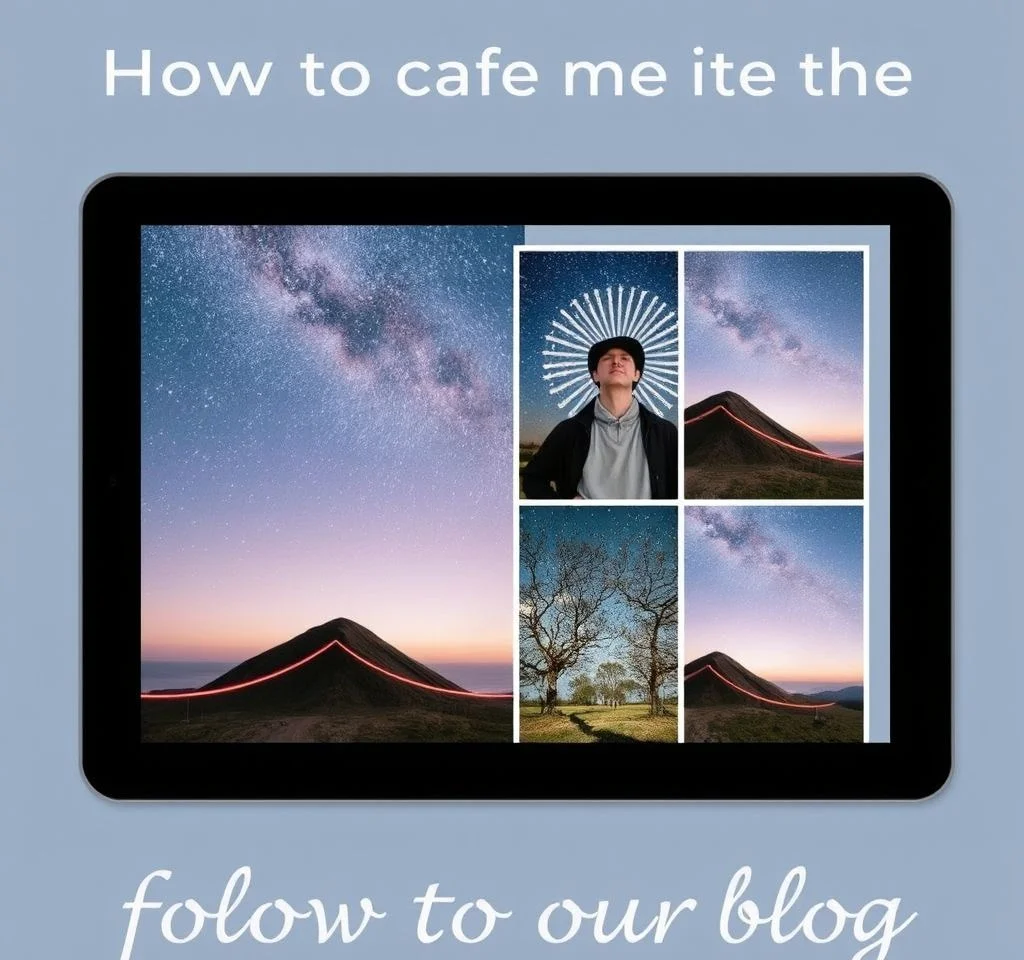
갤럭시 스마트폰의 콜라주 기능은 블로거들에게 매우 유용한 도구입니다. 별도의 앱 설치 없이도 여러 장의 사진을 하나로 합쳐서 전문적인 블로그 템플릿처럼 만들 수 있습니다. 네이버 블로그의 부분 템플릿에서 볼 수 있는 한 장은 작게 한 장은 크게 배치된 스타일을 갤럭시의 내장된 콜라주 기능으로 쉽게 구현할 수 있습니다. 이 기능을 활용하면 블로그 포스팅의 퀀리티를 높이고 독자의 시선을 사로잡는 매력적인 콘텐츠를 제작할 수 있습니다.
갤럭시 갤러리에서 콜라주 기능 찾기
갤럭시 콜라주 만들기의 첫 번째 단계는 갤러리 앱에서 콜라주 기능에 접근하는 것입니다. 먼저 갤러리를 열고 콜라주로 만들고 싶은 사진들을 길게 눌러 선택합니다. 선택된 사진에는 동그라미 표시가 나타나며 최대 6장까지 선택할 수 있습니다. 사진 선택이 완료되면 화면 하단 좌측에 위치한 만들기 버튼을 눌러줍니다. 그러면 GIF 만들기, 콜라주 만들기, 영화 만들기 세 가지 옵션이 나타납니다. 갤럭시 스마트폰의 이러한 내장 기능은 별도의 어플리케이션 설치 없이도 전문적인 편집 작업을 가능하게 합니다.
콜라주 레이아웃 선택과 비율 조정
콜라주를 선택하면 다양한 형태의 레이아웃 옵션들이 화면 우측에 표시됩니다. 블로그 템플릿처럼 한 장은 크게 한 장은 작게 배치하려면 적절한 레이아웃을 선택하거나 나중에 손가락으로 드래그하여 크기를 조절할 수 있습니다. 기본적으로 세로 형태로 설정된 사진들을 가로 비율로 변경하려면 중앙의 1:1 비율 버튼을 클릭합니다. 그 다음 가로 형태를 선택하고 16:9 비율로 설정하면 블로그에 최적화된 가로형 콜라주가 완성됩니다. 사진의 끝부분을 터치하면 나타나는 노란색 원과 선을 움직여서 각 사진의 크기와 위치를 자유롭게 조절할 수 있습니다.
- 다양한 레이아웃 템플릿 중에서 원하는 스타일 선택 가능
- 1:1, 16:9, 4:3 등 여러 비율 옵션으로 블로그에 최적화
- 노란색 조절점을 통해 각 사진의 크기와 위치 자유자재로 변경
- 최대 6장의 사진이나 동영상을 하나의 콜라주로 결합 가능
테두리와 배경 색상 커스터마이징
콜라주의 완성도를 높이려면 테두리와 배경 설정이 중요합니다. 하단 맨 오른쪽의 테두리 모양 아이콘을 클릭하면 테두리의 형태, 굵기, 색상을 지정할 수 있습니다. 블로그의 바탕색과 조화를 이루도록 배경은 하얀색으로 유지하고 테두리 굵기를 적절히 조절하는 것이 좋습니다. 이러한 세밀한 조정을 통해 전문적인 블로그 템플릿과 유사한 수준의 콜라주를 제작할 수 있습니다.
| 설정 항목 | 기능 설명 | 추천 설정 |
|---|---|---|
| 배경 색상 | 콜라주 전체의 배경색을 변경 | 블로그 테마와 일치하는 색상 |
| 테두리 굵기 | 사진 간 구분선의 두께 조절 | 얇은 테두리로 깔끔한 효과 |
| 테두리 색상 | 구분선의 색깔 변경 | 화이트나 연한 그레이 |
| 둥근 모서리 | 테두리의 모서리를 둥글게 처리 | 현대적인 느낌을 위한 약간의 둥글기 |
블로그 템플릿 스타일 따라하기 노하우
네이버 블로그의 부분 템플릿에서 영감을 얻어 갤럭시 콜라주로 유사한 효과를 만들어낼 수 있습니다. 블로그 템플릿에서 자주 사용되는 레이아웃은 대형 사진 하나와 소형 사진 여러 개의 조합입니다. 이를 구현하려면 먼저 메인이 될 사진을 선택하고 콜라주 레이아웃에서 해당 사진이 더 큰 영역을 차지하도록 조정해야 합니다. 네이버 블로그의 템플릿 구성을 참고하여 글의 구조나 글씨체, 글자 크기 등도 함께 고려하면 더욱 전문적인 결과물을 얻을 수 있습니다.
템플릿을 효과적으로 활용하려면 색상의 일관성과 사진의 품질도 중요합니다. 비슷한 색조나 테마의 사진들을 함께 배치하면 통일감 있는 콜라주가 완성됩니다. 또한 캔바 같은 온라인 디자인 도구에서 제공하는 콜라주 템플릿들을 참고하여 아이디어를 얻는 것도 좋은 방법입니다.
완성된 콜라주 저장과 블로그 활용법
모든 편집이 완료되면 우측 상단의 저장 버튼을 눌러 콜라주를 갤러리에 저장합니다. 저장된 콜라주는 일반 사진과 동일하게 블로그 포스팅에 업로드할 수 있으며 카카오톡이나 다른 소셜미디어를 통해서도 공유가 가능합니다. 완성된 콜라주는 블로그의 썸네일 이미지로도 효과적이며 포스팅 내용의 하이라이트를 한눈에 보여주는 용도로 활용할 수 있습니다. 특히 여행 후기나 맛집 리뷰, 제품 소개 글에서 여러 각도의 사진을 하나로 합쳐 보여주면 독자의 이해도를 크게 높일 수 있습니다.
갤럭시의 콜라주 기능은 단순히 사진을 합치는 것을 넘어서 인스타그램이나 페이스북 같은 소셜미디어에 최적화된 콘텐츠 제작도 가능합니다. 정사각형 비율로 설정하면 인스타그램 피드에 완벽하게 맞는 콜라주가 되며 스토리용 세로 비율 콜라주도 쉽게 만들 수 있습니다. 이처럼 다양한 플랫폼에 활용 가능한 콘텐츠를 한 번에 제작할 수 있어 블로거들에게 매우 유용한 기능입니다.



